 Akkurat som alle andre harddisker, kan Fujitsu-harddisker svikte eller ikke fungere som de skal. Hvis du har lagret data på en Fujitsu-harddisk og ikke får tilgang til dem, kan vi hjelpe deg med å gjenopprette dataene og muligens reparere harddisken.
Akkurat som alle andre harddisker, kan Fujitsu-harddisker svikte eller ikke fungere som de skal. Hvis du har lagret data på en Fujitsu-harddisk og ikke får tilgang til dem, kan vi hjelpe deg med å gjenopprette dataene og muligens reparere harddisken.
Før du dykker inn i gjenopprettingsprosessen eller metoder for å fikse stasjonen, er det viktig å forstå at du bør slutte å bruke stasjonen med en gang.
Bruk av disken kan føre til overskriving av gjenopprettbare data, noe som gjør dem ugjenopprettelige. På den annen side kan forsøk på å reparere en harddisk før gjenoppretting av data føre til ytterligere skade, noe som kan gjøre det vanskeligere eller umulig å gjenopprette filer fra en harddisk.
Vanlige årsaker til tap av data fra Fujitsu-harddisker
Flere faktorer kan føre til tap av data på Fujitsu-harddisker. Her er de vanligste faktorene:
| Årsak | Beskrivelse |
|---|---|
| ❌Ved et uhell sletting | Kanskje var det ikke umiddelbart tydelig at filene du slettet hadde betydelig verdi før etter at de ble fjernet. Alternativt kan du ha slettet dem ved en feiltakelse, som ofte bare tar ett feilaktig klikk. |
| 💽Disk korrupsjon | Disk korrupsjon er når dataene på disken din blir utilgjengelige eller ulæselige på grunn av fysisk skade eller logiske feil. Korrupsjon kan være forårsaket av ulike hendelser som strømbrudd eller plutselig fjerning av enheten. Noen ganger kan dette skade partisjonstabell på disken din. |
| 📁Disk formatering | Formatering av en diskstasjon er en åpenbar årsak til datatap. Du kan ha formatert en disk når du installerte et nytt operativsystem eller når du prøvde å gjenopprette tilgang til en korrumpert disk. |
| 💻Systemfeil | Interne harddisker inne i datamaskinens CPU eller bærbare datamaskin kan miste data når en systemfeil oppstår. Systemfeil kan oppstå på grunn av maskinvarefeil eller programvarekrasj. |
| 🛠️Mekanisk skade | Mekanisk skade eller fysisk skade på disken gjør at de bevegelige delene slutter å fungere. Dette kan føre til datatap. I ekstreme tilfeller kan mekanisk skade føre til en fullstendig mislykket harddisk. |
Slik gjenoppretter du data fra Fujitsu harddisk
Hvis du mistet data på grunn av utilsiktet sletting, er det en god sjanse for at du vil kunne gjenopprette de slettede filene. Når du ved et uhell sletter filer, havner de i papirkurven — forutsatt at du ikke brukte Shift + Del tasten for å slette filene.
For å gjenopprette disse filene, gå til datamaskinens papirkurv. Klikk deretter på Gjenopprett alle elementer knappen øverst for å gjenopprette harddiskinnholdet. Hvis du ikke vil gjenopprette alle elementene, velg de du vil gjenopprette, høyreklikk på dem, og klikk på Gjenopprett .
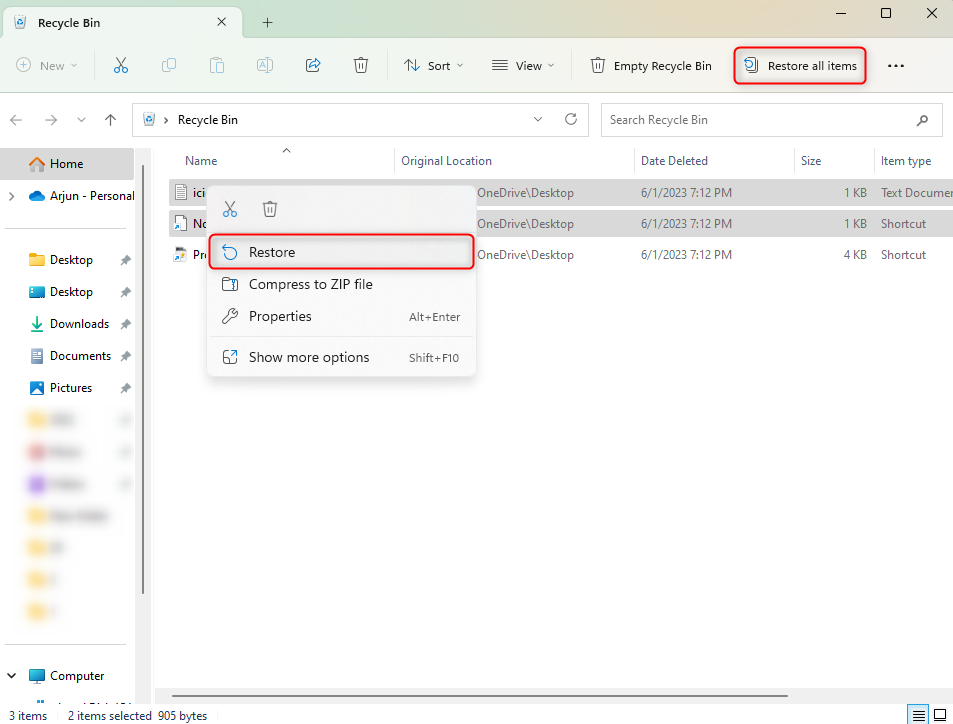
Hvis filene ble permanent slettet fra Fujitsu-stasjonen, må du bruke en programvare for datagjenoppretting løsning.
Metode 1:Gjenopprett data fra Fujitsu-harddisk med datagjenopprettingsprogramvare
En programvareløsning for datagjenoppretting kan hjelpe til med å gjenopprette permanent slettede filer. Vi anbefaler Disk Drill siden det er en kraftig løsning med et bredt spekter av funksjoner.
Du kan gjenopprette data fra en intern harddisk så vel som en ekstern harddisk ved hjelp av Disk Drill. Imidlertid, når du gjenoppretter fra en ekstern Fujitsu-disk, bør du først verifisere om den er koblet til og synlig i Diskbehandling-konsollen på din PC.
For å få tilgang til Diskbehandling, søk etter diskmgmt.msc i Startmenyen og trykk på Angi. Finn disken din her. Hvis du ser disken med riktig lagringsstørrelse, kan du skanne disken (og muligens gjenopprette data) ved hjelp av Disk Drill.
-
- Last ned og installer Disk Drill på datamaskinen din.

- Start Disk Drill etter installasjonen. Velg Fujitsu-disken fra Lagringsenheter -seksjonen og klikk på Søk etter tapt data -knappen.
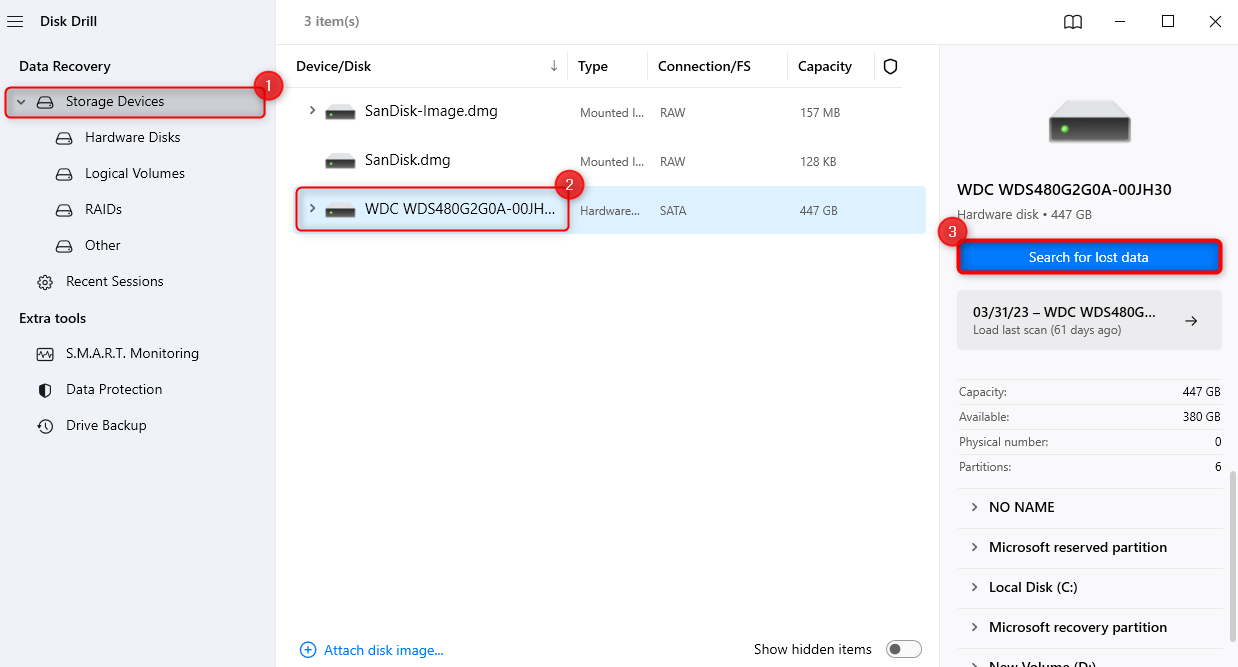
- Når søket er ferdig, gå gjennom resultatene. Finn filene du vil gjenopprette og merk av i boksen til venstre for dem. Eller, merk av i boksen øverst til venstre for å velge alle filer. Husk å velge filer fra riktig kategori — eksisterende filer er filer som var på harddisken før den ble utilgjengelig, mens slettede filer er filer som ble slettet da harddisken fortsatt fungerte.
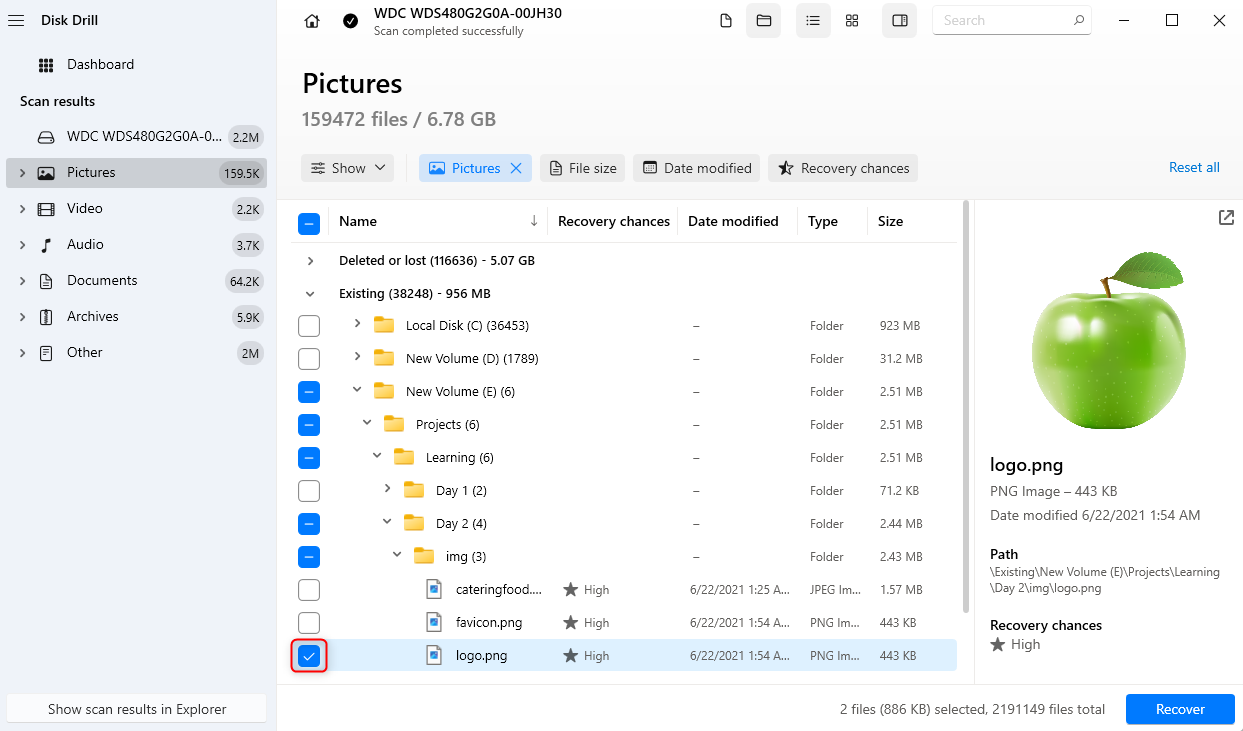
- Når du har valgt filene, klikk på Gjenopprett -knappen nederst til venstre. Velg hvor du vil lagre filen og klikk Neste . Sørg for å velge et gjenopprettingssted som ikke er på kildedisken.
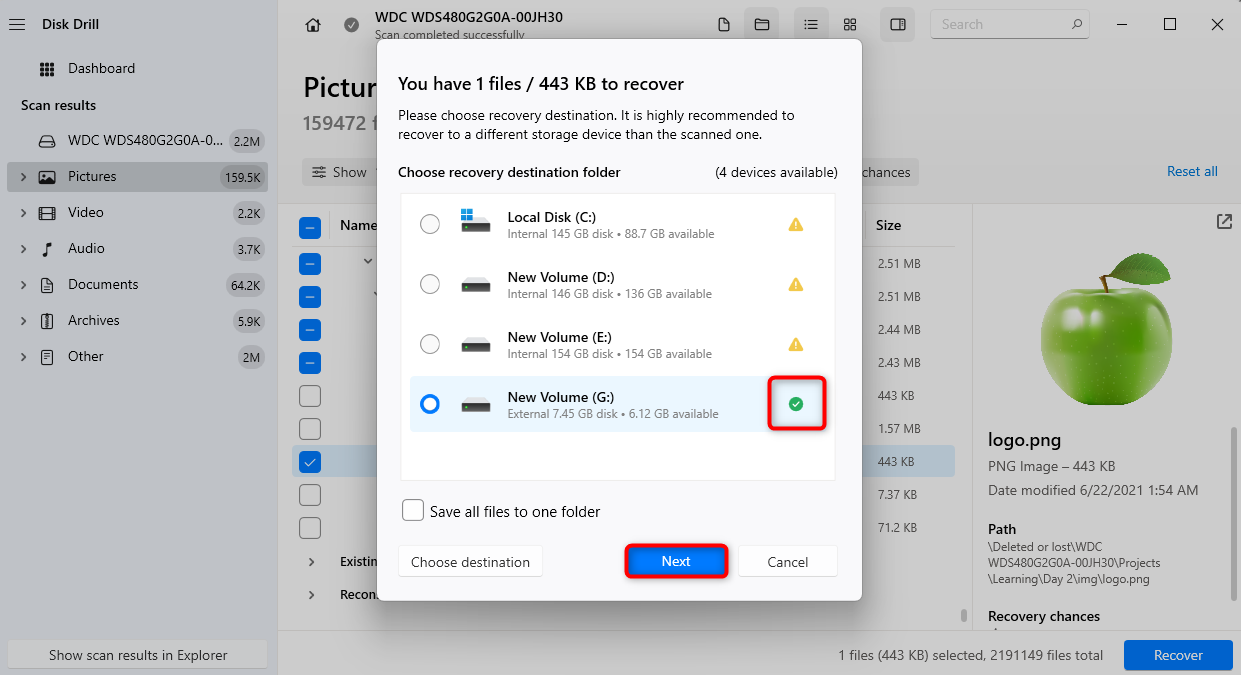
- Last ned og installer Disk Drill på datamaskinen din.
Du vil nå se filene som er gjenopprettet på stedet du nettopp valgte.
Metode 2:Kontakt profesjonell datarekonstrueringstjeneste
I noen tilfeller, som når gjenopprette data fra en klikkende harddisk, kan du trenge hjelp fra en datagjenopprettingstjeneste. For eksempel, når din Fujitsuharddisk oppdages ikke, og du ikke ser den i Diskbehandling-konsollen, vil ikke datagjenopprettingsløsningen din kunne lese harddisken. Dette betyr at du ikke vil kunne gjenopprette data fra den harddisken.
Det er der en profesjonelldatagjenopprettingstjeneste kan hjelpe. Vi anbefalerCleverFiles Data Recovery Lab. De tar kun betalt hvis de klarer å gjenopprette dataene dine. Å bruke tjenesten deres ugyldiggjør ikke den originale drive garantien, og de har en 98% suksessrate.
Slik fikser du en ødelagt Fujitsu-harddisk
Når du har gjenopprettet dataene dine, kan du gå videre og prøve å fikse Fujitsu-harddisken din. Nedenfor er noen løsninger du kan prøve.
Metode 1:Fiks dårlige sektorer med CHKDSK-kommandoen
CHKDSK er et innebygd kommandolinjeverktøy i Windows som sjekker filsystemet og metadataene til filsystemet på en spesifikk partisjon for logiske feil som filsystemkorrupsjon og fysiske feil som mekaniske skader.
CHKDSK-kommandoen kan brukes med ulike parametere. For å lokalisere dårlige sektorer og gjenopprette lesbar informasjon fra dem, må du bruke /r-parameteren.
Slik kan du utføre kommandoen:
-
-
- Start et forhøyet Kommandoprompt ved å trykke Ctrl + R, skrive cmd , og trykke Ctrl + Shift + Angi.
- Kjør deretter følgende kommando:
chkdsk D: /r
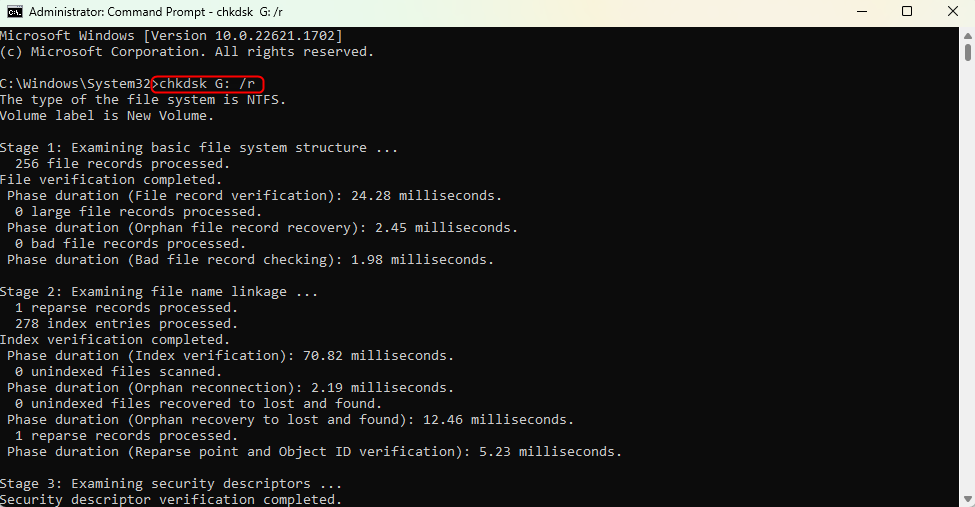
-
Merk: Ikke avbryt CHKDSK-kommandoen mens den kjører.
Når prosessen er over, sjekk om harddisken fungerer som den skal.
Metode 2:Reparer manglende eller korrupte systemfiler
Manglende eller korrupte systemfiler kan forstyrre din Fujitsu harddisk sitt normale funksjon. Windows har et innebygd verktøy som heter System File Checker (SFC). Det er et kommandolinjeverktøy som sjekker disken for manglende eller korrupte systemfiler.
Hvis SFC finner noen manglende eller korrupte filer, erstatter den dem med en hurtigbufret kopi av disse filene som er plassert i en komprimert mappe på C:\Windows\System32\dllcache (forutsatt at du har installert Windows på stasjon C).
For å bruke SFC:
-
-
- Start en forhøyet kommandoprompt. Trykk Ctrl + R, skriv cmd , og trykk Ctrl + Shift + Angi.
- Utfør følgende kommando:
sfc /scannow
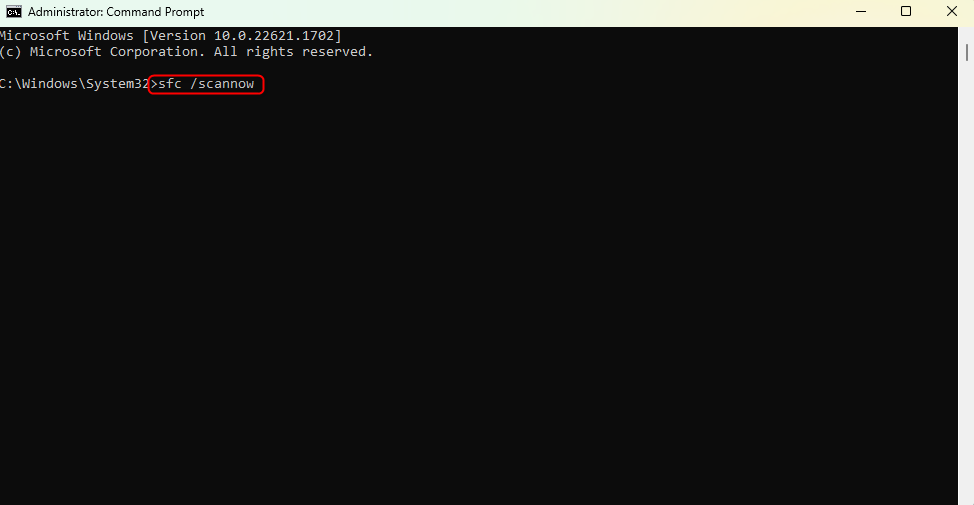
-
Vent til SFC-verktøyet fullfører prosessen. Når det er gjort, se om din Fujitsu-harddisk fungerer som den skal.
Metode 3:Tilordne en stasjonsbokstav til Fujitsu-harddisken
Noen ganger er de enkleste løsningene de som kan løse de mest komplekse problemene. Å tildele en stasjonsbokstav til stasjonen din kan fikse det i noen tilfeller.
Hvis du ikke ser harddisken i File Explorer, men den vises i Disk Management-konsollen med riktig størrelse og uten en tildelt stasjonsbokstav, kan denne metoden hjelpe.
Tilordne en stasjonsbokstav til Fujitsu-enheten din er ganske enkelt:
-
-
- Søk etter diskmgmt.msc i Start-menyen og trykk på Angi.
- Søk etter Fujitsu-stasjonen du vil fikse. Høyreklikk på den og velg Endre stasjonsbokstav og -baner .
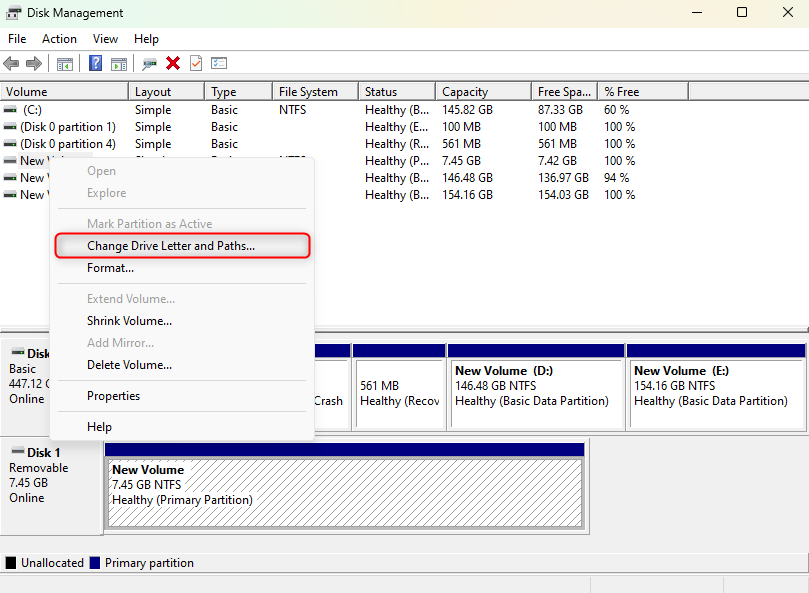
- Velg Legg til i dialogboksen som dukker opp.
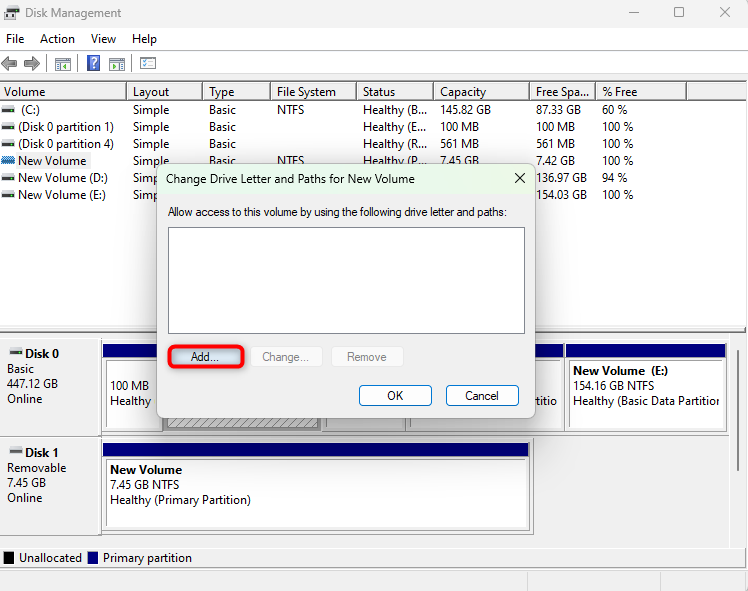
- Velg en stasjonsbokstav fra rullegardinmenyen og klikk på OK .
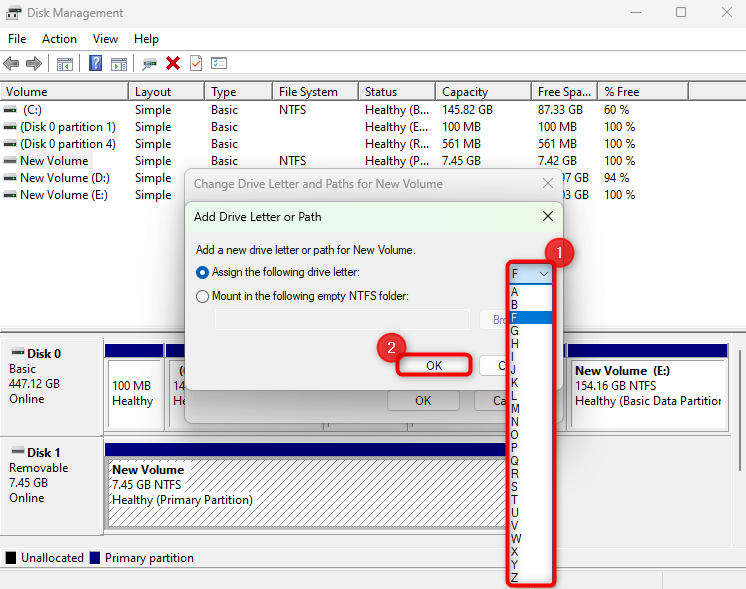
-




